Recharts:终极 React 图表库
从现在开始,我们要努力学习啦!今天我给大家带来《Recharts:终极 React 图表库》,感兴趣的朋友请继续看下去吧!下文中的内容我们主要会涉及到等等知识点,如果在阅读本文过程中有遇到不清楚的地方,欢迎留言呀!我们一起讨论,一起学习!

在当今数据驱动的世界中,有效可视化数据的能力比以往任何时候都更加重要。无论您是数据科学家、开发人员还是业务分析师,创建富有洞察力的交互式图表都可以帮助您清晰地传达复杂的信息。用于此目的的最佳工具之一是 recharts——一个完全基于 react 组件构建的可组合图表库。在这篇博文中,我们将深入探讨 recharts 的独特之处以及如何使用它来增强数据可视化功能。
什么是重新图表?
这个图表库是一个开源的声明式解决方案,专为 react 应用程序设计。与许多其他配置和集成很麻烦的图表库不同,该库经过精心设计,可高度定制且易于使用。通过利用 react 的强大功能,它允许开发人员以最小的努力创建复杂的交互式图表。
使该库与其他库区别开来的关键功能之一是它的可组合性。它提供了广泛的图表组件,可以组合起来创建复杂的可视化效果。无论您需要简单的折线图还是复杂的雷达图,这个库都能满足您的需求。
为什么使用这个库?
声明性语法:
recharts 使用声明性语法,可以轻松定义图表的结构。通过以清晰简洁的方式指定数据和配置选项,您可以使用最少的代码创建复杂的图表。
<responsivecontainer width="100%" height={400}>
<linechart data={data}>
<line type="monotone" datakey="value" stroke="#8884d8" />
<cartesiangrid stroke="#ccc" />
<xaxis datakey="name" />
<yaxis />
</linechart>
</responsivecontainer>
可组合组件:
recharts 组件被设计为可组合的。这意味着您可以在同一可视化中组合多个组件,例如
响应式设计:
该库提供了
互动功能:
它还支持广泛的交互功能,包括工具提示、图例和缩放。这些功能使用户可以轻松探索您的图表并与之交互,从而增强整体用户体验。
定制选项:
recharts 提供了广泛的自定义选项,允许您设置图表的样式以匹配您的品牌或应用程序的设计。您可以自定义从颜色和字体到轴标签和网格线的所有内容。
重新图表入门
要开始使用recharts,您需要使用npm 或yarn 安装库:
npm install recharts
或者如果您使用的是纱线:
yarn add recharts
安装 recharts 后,您可以导入所需的组件并开始创建图表。以下是如何使用 recharts 创建折线图的简单示例:
基本折线图示例
在此示例中,我们创建一个简单的折线图,显示一年中每个月的紫外线指数。我们使用 recharts 提供的
import react from "react";
import {
linechart,
line,
cartesiangrid,
xaxis,
yaxis,
tooltip,
} from "recharts";
const data = [
{ name: "jan", uv: 400 },
{ name: "feb", uv: 300 },
{ name: "mar", uv: 200 },
{ name: "apr", uv: 278 },
{ name: "may", uv: 189 },
{ name: "jun", uv: 239 },
{ name: "jul", uv: 349 },
{ name: "aug", uv: 200 },
];
const simplelinechart = () => (
<linechart width={600} height={300} data={data}>
<line type="monotone" datakey="uv" stroke="#8884d8" />
<cartesiangrid stroke="#ccc" />
<xaxis datakey="name" />
<yaxis />
<tooltip />
</linechart>
);
export default simplelinechart;
让我们看一下本例中使用的组件:
:折线图的主要容器。它接受 width 和 height 属性来定义图表的尺寸。 :代表折线图中的线。它接受 datakey 属性来指定数据数组中包含要绘制的值的键。 :渲染图表中的网格线。 :渲染图表的x轴。它接受 datakey 属性来指定包含 x 轴值的数据数组中的键。 :渲染图表的y轴。 :当用户将鼠标悬停在图表上时显示工具提示。
通过组合这些组件,您可以创建适合您特定需求的各种图表。
定制您的图表
recharts 提供了广泛的自定义选项,允许您设置图表的样式以匹配您的应用程序的设计。您可以自定义图表的颜色、字体、标签和其他视觉元素,以创建具有凝聚力且具有视觉吸引力的用户体验。
const customlinechart = () => (
<linechart width={600} height={300} data={data}>
<line type="monotone" datakey="uv" stroke="#82ca9d" strokewidth={2} />
<cartesiangrid stroke="#ccc" strokedasharray="5 5" />
<xaxis datakey="name" />
<yaxis />
<tooltip />
<legend />
</linechart>
);
向图表添加多条线
recharts 只需添加额外的
const multilinechart = () => (
<linechart width={600} height={300} data={data}>
<line type="monotone" datakey="uv" stroke="#8884d8" />
<line type="monotone" datakey="pv" stroke="#82ca9d" />
<cartesiangrid stroke="#ccc" />
<xaxis datakey="name" />
<yaxis />
<tooltip />
<legend />
</linechart>
);
自定义轴和标签
在某些情况下,您可能需要自定义轴以更好地适合您的数据。 recharts 允许在该领域进行广泛的定制。
import react from "react";
import {
linechart,
line,
xaxis,
yaxis,
cartesiangrid,
tooltip,
legend,
responsivecontainer,
} from "recharts";
const data = [
{
name: "page a",
uv: 4000,
pv: 2400,
amt: 2400,
},
{
name: "page b",
uv: 3000,
pv: 1398,
amt: 2210,
},
{
name: "page c",
uv: 2000,
pv: 9800,
amt: 2290,
},
{
name: "page d",
uv: 2780,
pv: 3908,
amt: 2000,
},
{
name: "page e",
uv: 1890,
pv: 4800,
amt: 2181,
},
{
name: "page f",
uv: 2390,
pv: 3800,
amt: 2500,
},
{
name: "page g",
uv: 3490,
pv: 4300,
amt: 2100,
},
];
const customizedlabel = ({ x, y, stroke, value }) => {
return (
<text x={x} y={y} dy={-4} fill={stroke} fontsize={10} textanchor="middle">
{value}
</text>
);
};
const customizedaxistick = ({ x, y, payload }) => {
return (
<g transform={`translate(${x},${y})`}>
<text
x={0}
y={0}
dy={16}
textanchor="end"
fill="#666"
transform="rotate(-35)"
>
{payload.value}
</text>
</g>
);
};
const example = () => {
return (
<responsivecontainer width="100%" height="100%">
<linechart
width={500}
height={300}
data={data}
margin={{
top: 20,
right: 30,
left: 20,
bottom: 10,
}}
>
<cartesiangrid strokedasharray="3 3" />
<xaxis datakey="name" height={60} tick={<customizedaxistick />} />
<yaxis />
<tooltip />
<legend />
<line
type="monotone"
datakey="pv"
stroke="#8884d8"
label={<customizedlabel />}
/>
<line type="monotone" datakey="uv" stroke="#82ca9d" />
</linechart>
</responsivecontainer>
);
};
export default example;
让我们分解一下此示例中所做的自定义:
线数据点上的自定义标签
- 创建自定义标签(customizedlabel),用于在折线图上显示数据点。
- customizedlabel 组件是一个功能组件,它返回位于每个数据点坐标 (x, y) 处的文本元素,偏移量 (dy) 为 -4。
- fill 属性设置为从父级传递过来的描边颜色,textanchor 设置为“middle”以进行对齐。
const customizedlabel = ({ x, y, stroke, value }) => {
return (
<text x={x} y={y} dy={-4} fill={stroke} fontsize={10} textanchor="middle">
{value}
</text>
);
};
自定义轴刻度
- 为 x 轴标签创建自定义刻度 (customizedaxistick)。
- customizedaxistick 组件是一个函数组件,它返回一个包含文本元素的 g 元素(组)。
- 标签旋转 -35 度以获得更好的可见性并与轴对齐。
const customizedaxistick = ({ x, y, payload }) => {
return (
<g transform={`translate(${x},${y})`}>
<text
x={0}
y={0}
dy={16}
textanchor="end"
fill="#666"
transform="rotate(-35)"
>
{payload.value}
</text>
</g>
);
};
折线图设置
- linechart 组件用于创建图表,responsivecontainer 确保其具有响应性。
- data 属性被分配包含数据点的静态数组。
const example = () => {
return (
<responsivecontainer width="100%" height="100%">
<linechart
width={500}
height={300}
data={data}
margin={{
top: 20,
right: 30,
left: 20,
bottom: 10,
}}
>
<cartesiangrid strokedasharray="3 3" />
<xaxis datakey="name" height={60} tick={<customizedaxistick />} />
<yaxis />
<tooltip />
<legend />
<line
type="monotone"
datakey="pv"
stroke="#8884d8"
label={<customizedlabel />}
/>
<line type="monotone" datakey="uv" stroke="#82ca9d" />
</linechart>
</responsivecontainer>
);
};
- cartesiangrid 添加网格以提高可读性。
- xaxis 利用 customizedaxistick 进行自定义刻度格式。
- yaxis 是一个简单的垂直轴。
- 包含工具提示和图例以提供交互元素和图例信息。
- line用于绘制不同描边颜色的线条,label用于添加创建的自定义标签。
自定义工具提示
与自定义标签类似,您还可以创建自定义工具提示,以在用户与图表交互时显示附加信息。自定义工具提示可用于提供有关所显示数据点的更多上下文或详细信息。
const CustomTooltip = ({ active, payload, label }) => {
if (active && payload && payload.length) {
return (
<div className="custom-tooltip">
<p className="label">{`${label} : ${payload[0].value}`}</p>
</div>
);
}
return null;
};
const CustomTooltipChart = () => (
<LineChart width={600} height={300} data={data}>
<Line type="monotone" dataKey="uv" stroke="#8884d8" />
<CartesianGrid stroke="#ccc" />
<XAxis dataKey="name" />
<YAxis />
<Tooltip content={<CustomTooltip />} />
<Legend />
</LineChart>
);
结论
recharts 是一个强大而灵活的图表库,可以帮助您在 react 应用程序中创建令人惊叹的数据可视化效果。通过利用 recharts 组件的可组合性质,您可以轻松地以最少的努力构建复杂的交互式图表。无论您需要简单的折线图还是更高级的雷达图,recharts 都能提供让您的数据栩栩如生的工具。
您可以通过访问官方 recharts 文档来探索全系列的 recharts 组件和自定义选项。
理论要掌握,实操不能落!以上关于《Recharts:终极 React 图表库》的详细介绍,大家都掌握了吧!如果想要继续提升自己的能力,那么就来关注golang学习网公众号吧!
 Algolia 与 Elasticsearch:选择正确的搜索解决方案
Algolia 与 Elasticsearch:选择正确的搜索解决方案
- 上一篇
- Algolia 与 Elasticsearch:选择正确的搜索解决方案
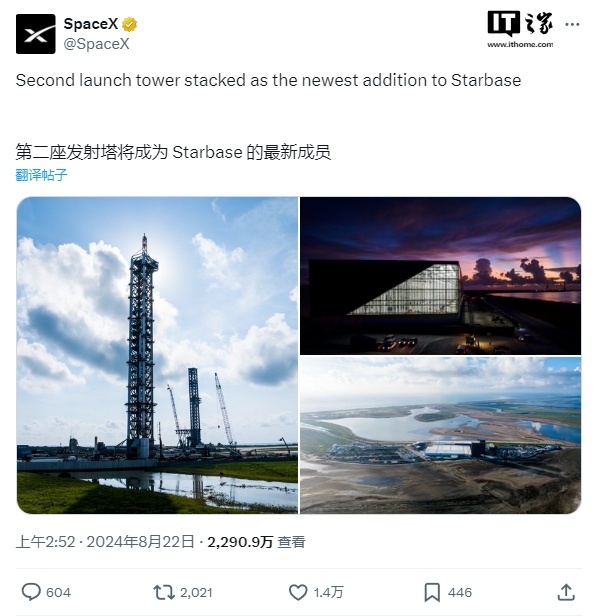
- 下一篇
- SpaceX 星舰基地再添新塔,距马斯克圆梦火星更近一步
-

- 文章 · 前端 | 2小时前 |
- Flex布局order和align-self实战技巧
- 274浏览 收藏
-

- 文章 · 前端 | 2小时前 |
- CSS设置元素宽高方法详解
- 359浏览 收藏
-

- 文章 · 前端 | 2小时前 |
- JavaScript宏任务与CPU计算解析
- 342浏览 收藏
-

- 文章 · 前端 | 2小时前 |
- float布局技巧与应用解析
- 385浏览 收藏
-

- 文章 · 前端 | 2小时前 | JavaScript模块化 require CommonJS ES6模块 import/export
- JavaScript模块化发展:CommonJS到ES6全解析
- 192浏览 收藏
-

- 文章 · 前端 | 2小时前 |
- jQueryUI是什么?功能与使用详解
- 360浏览 收藏
-

- 文章 · 前端 | 2小时前 |
- 搭建JavaScript框架脚手架工具全攻略
- 149浏览 收藏
-

- 文章 · 前端 | 2小时前 | JavaScript Bootstrap 响应式设计 CSS框架 Tab切换布局
- CSS实现Tab切换布局教程
- 477浏览 收藏
-

- 文章 · 前端 | 2小时前 |
- 并发控制:限制异步请求数量方法
- 313浏览 收藏
-

- 前端进阶之JavaScript设计模式
- 设计模式是开发人员在软件开发过程中面临一般问题时的解决方案,代表了最佳的实践。本课程的主打内容包括JS常见设计模式以及具体应用场景,打造一站式知识长龙服务,适合有JS基础的同学学习。
- 543次学习
-

- GO语言核心编程课程
- 本课程采用真实案例,全面具体可落地,从理论到实践,一步一步将GO核心编程技术、编程思想、底层实现融会贯通,使学习者贴近时代脉搏,做IT互联网时代的弄潮儿。
- 516次学习
-

- 简单聊聊mysql8与网络通信
- 如有问题加微信:Le-studyg;在课程中,我们将首先介绍MySQL8的新特性,包括性能优化、安全增强、新数据类型等,帮助学生快速熟悉MySQL8的最新功能。接着,我们将深入解析MySQL的网络通信机制,包括协议、连接管理、数据传输等,让
- 500次学习
-

- JavaScript正则表达式基础与实战
- 在任何一门编程语言中,正则表达式,都是一项重要的知识,它提供了高效的字符串匹配与捕获机制,可以极大的简化程序设计。
- 487次学习
-

- 从零制作响应式网站—Grid布局
- 本系列教程将展示从零制作一个假想的网络科技公司官网,分为导航,轮播,关于我们,成功案例,服务流程,团队介绍,数据部分,公司动态,底部信息等内容区块。网站整体采用CSSGrid布局,支持响应式,有流畅过渡和展现动画。
- 485次学习
-

- ChatExcel酷表
- ChatExcel酷表是由北京大学团队打造的Excel聊天机器人,用自然语言操控表格,简化数据处理,告别繁琐操作,提升工作效率!适用于学生、上班族及政府人员。
- 3180次使用
-

- Any绘本
- 探索Any绘本(anypicturebook.com/zh),一款开源免费的AI绘本创作工具,基于Google Gemini与Flux AI模型,让您轻松创作个性化绘本。适用于家庭、教育、创作等多种场景,零门槛,高自由度,技术透明,本地可控。
- 3391次使用
-

- 可赞AI
- 可赞AI,AI驱动的办公可视化智能工具,助您轻松实现文本与可视化元素高效转化。无论是智能文档生成、多格式文本解析,还是一键生成专业图表、脑图、知识卡片,可赞AI都能让信息处理更清晰高效。覆盖数据汇报、会议纪要、内容营销等全场景,大幅提升办公效率,降低专业门槛,是您提升工作效率的得力助手。
- 3420次使用
-

- 星月写作
- 星月写作是国内首款聚焦中文网络小说创作的AI辅助工具,解决网文作者从构思到变现的全流程痛点。AI扫榜、专属模板、全链路适配,助力新人快速上手,资深作者效率倍增。
- 4526次使用
-

- MagicLight
- MagicLight.ai是全球首款叙事驱动型AI动画视频创作平台,专注于解决从故事想法到完整动画的全流程痛点。它通过自研AI模型,保障角色、风格、场景高度一致性,让零动画经验者也能高效产出专业级叙事内容。广泛适用于独立创作者、动画工作室、教育机构及企业营销,助您轻松实现创意落地与商业化。
- 3800次使用
-
- JavaScript函数定义及示例详解
- 2025-05-11 502浏览
-
- 优化用户界面体验的秘密武器:CSS开发项目经验大揭秘
- 2023-11-03 501浏览
-
- 使用微信小程序实现图片轮播特效
- 2023-11-21 501浏览
-
- 解析sessionStorage的存储能力与限制
- 2024-01-11 501浏览
-
- 探索冒泡活动对于团队合作的推动力
- 2024-01-13 501浏览






